U bent hier:
Herken nepmails met één blik op de url
Artikel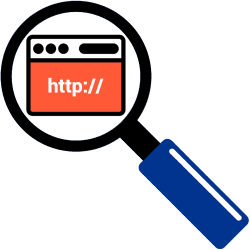
Twijfel je of een e-mail phishing is? Soms is een blik op de url al genoeg om te weten dat je beter niet op een link kunt klikken.
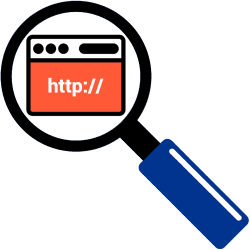
Vissen naar inloggegevens
Criminelen hengelen naar je gegevens. Ze zijn dol op inlogcodes voor internetbankieren en DigiD of de gegevens van je bankpas of creditcard. Als lokaas gebruiken ze een e-mailbericht, in de hoop dat je een link in de mail aanklikt en vervolgens je code invoert. Dit wordt 'phishing' genoemd.
Waarheen verwijzen links
Phishing-berichten zien er steeds echter uit. Door de komst van ChatGPT kunnen de teksten in mails nog echter klinken. Phishing-berichten zijn zo steeds steeds moeilijker te herkennen. Maar daar is een handig foefje voor. Je controleert – zonder op de links in de mail te klikken! – waar de links in de mail naar verwijzen. Als ze naar een bekende website verwijzen is de mail echt. Als ze naar een onbekend adres gaan is het phishing. Hierbij moet wel gezegd worden dat links in nieuwsbrieven van bedrijven er soms anders uit kunnen zien. Zo begint de link in de nieuwsbrief van SeniorWeb met https://mailing.seniorweb.nl. Dat komt door het mailsysteem. Het is dus ook goed om altijd naar het doel van een e-mail te kijken. Hoef je nergens op te klikken of wordt er niet gevraagd gegevens in te vullen? Dan is het waarschijnlijk een betrouwbare e-mail.
Link in mail controleren
Zowel in alle soorten e-mailprogramma's als bij webmail via de browser is snel te zien of een link echt is.
- Open het e-mailbericht waarvan je vermoedt dat het phishing is.
- Beweeg de muisaanwijzer over een link in het bericht. Klik dus niet op de link!
- Het volledige adres waar de link naar verwijst verschijnt. Het hangt van het programma of de browser af waar het adres staat. Dat kan in een apart blokje zijn of onderaan het venster. In het voorbeeldplaatje hieronder begint dat adres met https://www.facebook.com. We kunnen op de website van Facebook zien dat Facebook inderdaad het adres www.facebook.com heeft. Deze link is dus echt.
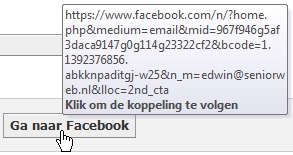
In het vervolg kun je zo controleren of de links in een e-mail naar betrouwbare pagina's op internet verwijzen. Je kan op de website van de instantie of bank bekijken hoe het webadres eruit hoort te zien. Een adres van bijvoorbeeld ABN Amro begint met 'https://www.abnamro.nl'.
Phishing herkennen
Het controleren van de url is een handige en snelle truc. Natuurlijk zijn er meer punten waarop je kan letten. Soms herken je phishing meteen aan de spelfouten of een rare aanhef. Bekijk de checklist in het artikel 'Alles wat je moet weten over phishing'.
Phishingchecker voor leden
Blijf je twijfelen aan de echtheid van een e-mail? Klik dan niet op een link in het bericht. Neem contact op met de bank of instantie. Of surf zelf naar de pagina van de bank of instantie en log in zoals je dat altijd doet. SeniorWeb-leden kunnen verdachte mails sturen naar de SeniorWeb Phishingchecker. Je hoort uiterlijk de volgende werkdag of het een phishingmail is of niet.
Wat vind je van dit artikel?
Geef sterren om te laten zien wat je van het artikel vindt. 1 ster is slecht, 5 sterren is heel goed.
Meer over dit onderwerp
Hoe herken ik een neptelefoontje?
Wees op uw hoede als een vriendelijke dame van Microsoft of een medewerker van de bank belt. Grote kans dat het een neptelefoontje is.
Lees onbetrouwbare mail gerust
Neem de tijd om een verdachte mail te beoordelen. Rustig doorlezen kan geen kwaad.
Bekijk meer artikelen met de categorie:
Meld je aan voor de nieuwsbrief van SeniorWeb
Elke week duidelijke uitleg en leuke tips over de digitale wereld. Gratis en zomaar in de mailbox.